Программный комплекс АиТ:\Управление персоналом Описание программы АиТ:\Табельный учет Ведение табельного учета Версия 7х для Windows
| Вид материала | Документы |
- Комплекс программ Управление персоналом Описание программы АиТ:\кадры версия 8х для, 2412.45kb.
- Лекция 5 Учет расчетов с персоналом по оплате труда, 44.79kb.
- Комплекс образовательной профессиональной программы (опп) экономиста-менеджера по дисциплине, 203.81kb.
- Учебно-методический комплекс Для специальности 080505 Управление персоналом, 427.67kb.
- Описание рабочей программы управление персоналом для студентов специальности менеджмент, 120.71kb.
- Вопросы к зачёту по дисциплине, 21.14kb.
- Учебно-методический комплекс Для специальности 080505 Управление персоналом, 813.21kb.
- Учебно-методический комплекс Специальность: 080505 Управление персоналом Москва 2009, 811.89kb.
- Название программы информационные технологии в эскизном проектировании и оптимизации, 135.84kb.
- Учебно-методический комплекс Специальность: 080505 Управление персоналом Москва 2009, 1080.32kb.
ГЛАВА 8. СЕРВИСНЫЕ ФУНКЦИИ
8.1. Создание архивной копии
Архивное копирование служит для обеспечения сохранности базы данных.
Для минимизации потери данных необходимо организовать регулярное резервное копирование. Периодичность создания резервных копий базы данных определяется интенсивностью работы с программой.
Обязательно создание резервной копии перед формированием сводов по табельным листам и журналам и перед обновлением версии программы.
Для версий на базе MS SQL Server и SQL Anywhere Server архивное копирование производится системным администратором штатными средствами SQL сервера. Для версий на базе MSDE архивное копирование производит администратор программы из режима «Базы данных» модуля «АиТ:/Конфигурация».
Подробно создание резервной копии базы данных описано в Руководстве пользователя и администратора программы «АиТ:/Конфигурация».
8.2. Поиск сотрудника
Режим «Поиск сотрудника» позволяет найти сотрудника в базе по фамилии или табельному номеру, просмотреть его параметры, а также перейти в любой табельный лист или журнал, содержащий данные об этом сотруднике.
Окно «Поиск сотрудника» открывается при выборе пункта «Поиск» раздела «Режим» Главного меню программы или по кнопке «Поиск данных о сотруднике»
 ПИ, а также по комбинации «горячих» клавиш Alt+F7. Окно «Поиск сотрудника» можно также вызвать из пункта «Поиск» выпадающего меню по правой кнопке мыши практически из любого режима, где есть список сотрудников (например, из табельного листа, журналов и т.д.).
ПИ, а также по комбинации «горячих» клавиш Alt+F7. Окно «Поиск сотрудника» можно также вызвать из пункта «Поиск» выпадающего меню по правой кнопке мыши практически из любого режима, где есть список сотрудников (например, из табельного листа, журналов и т.д.).
Рис. 8.1. Окно «Поиск сотрудника».
В этом окне в поле «Найти (фамилия или таб.№)» надо ввести первые буквы фамилии или табельного номера сотрудника. ФИО и параметры найденного сотрудника появятся в соответствующих полях на первой закладке окна.

Рис. 8.2. Окно «Поиск сотрудника» – данные по выбранному сотруднику.
На закладке «Данные» в зависимости от положения переключателя (Табельные листы / Журналы) отображается список табельных листов и записей в журналах на данного сотрудника за текущий месяц. Установив курсор на нужную запись в списке и нажав кнопку «Перейти», можно открыть соответствующий табельный лист или журнал.
8.3. Фильтр
Окно установки условия отбора данных (фильтра) вызывается по кнопке «Фильтр»
 Панели Инструментов или из одноименного пункта раздела «Вид» Главного меню программы, а также по комбинации «горячих» клавиш Ctrl+F.
Панели Инструментов или из одноименного пункта раздела «Вид» Главного меню программы, а также по комбинации «горячих» клавиш Ctrl+F.Фильтр позволяет выбирать сотрудников предприятия по одному или совокупности нескольких условий.
Подробно о работе с фильтром можно прочитать в Описании программы «АиТ:\Зарплата» или «АиТ:\Кадры».
Фильтры в модуле «АиТ:\Табель» могут использоваться не только для отбора сотрудников, но и для формирования отчетов по предприятию (см. п. 9.2. Отчеты по предприятию).
глава 9. ДОКУМЕНТЫ И Отчеты
В программе возможно формирование следующих отчетов:
- по списочной и средней численности,
- по использованию рабочего времени (отчеты по предприятию),
- по табельному листу,
- по журналам,
- по плановым графикам.
Данные о ежедневном табельном времени во всех отчетах представлены в формате ЧЧ:ММ, а итоговые суммы часов за любой период – в десятичном формате (с долями часа).
Отчеты создаются программой согласно их описаниям (шаблонам), которые хранятся в виде файлов с расширением .rep (текстовые шаблоны) или .dot (шаблоны для печати в Word) в подкаталоге FORM\ рабочего каталога. Пользователь может как корректировать имеющиеся текстовые и MS Word шаблоны, так и создавать новые.
Текстовые шаблоны представляют собой текстовые файлы определенной структуры, содержащие ключевые слова, на место которых программа вставляет значения полей из базы данных. Список ключевых слов, которые могут использоваться в шаблонах отчетов модуля «АиТ:\Табельный учет», приводится в Приложении 1.
Поскольку модуль «АиТ:\Табельный учет» не предусматривает автономной работы, а может использоваться только в комплексе с модулями «АиТ:\Зарплата» или «АиТ:\Кадры», то в данном руководстве не приводится описания структуры и процесса создания шаблонов документов. Подробную информацию о структуре шаблона отчета и создании новых шаблонов вы можете получить, посмотрев соответствующие разделы документации по модулям «АиТ:\Зарплата» или «АиТ:\Кадры».
Пример шаблона отчета приводится в Приложении 2.
Все сформированные отчеты хранятся в подкаталоге \TXT рабочего каталога.
9.1. Списочная и средняя численность
Программа позволяет рассчитывать списочную и среднюю численность сотрудников предприятия. Для корректного расчета численности необходимо произвести предварительные настройки в модуле «АиТ:\Кадры» (см. Описание программы). Особое внимание следует уделить сотрудникам, которые учитываются в расчете нетрадиционно (работающие неполное время, внешние совместители и пр.). Для работающих неполное время обязательно следует указать коэффициент рабочего времени в настройках планового графика (см. п. 6.5. Настройка параметров планового графика).
9.1.1. Расчет списочной численности
Списочная численность работников приводится на определенную дату, например, на первое или последнее число месяца.
Для расчета списочной численности используется режим, вызываемый из пункта «Отчеты \ Списочная численность» раздела «Режим» Главного меню программы. В окне отображается список расчетов списочной численности.

Рис. 9.1. Окно расчета списочной численности.
По двойному щелчку мышью на строке списка открывается окно, содержащее информацию расчета.

Рис. 9.2. Детализация отчета по списочной численности.
Данные расчета можно распечатать по кнопке «Печать отчета»
 . Отчет формируется по шаблону t7_payroll.dot, лежащему в подкаталоге \Form. В шаблоне используются следующие ключевые слова:
. Отчет формируется по шаблону t7_payroll.dot, лежащему в подкаталоге \Form. В шаблоне используются следующие ключевые слова:| Наименование | Значение |
| ПОДРАЗДЕЛЕНИЕ | Наименование подразделения |
| ПРЕДПРИЯТИЕ | Наименование предприятия |
| Date_begin | Дата расчета списочной численности |
| Emp_payrol | Значение списочной численности |
| Emp_whole | Общее количество сотрудников в подразделении |
Неактуальные отчеты можно удалить из списка с помощью кнопки «Удалить»
 , предварительно выделив их нажатием правой кнопки мыши.
, предварительно выделив их нажатием правой кнопки мыши.Кнопка «Мастер расчета численности»
 вызывает Мастер создания отчета по списочной численности, который выполняет следующие шаги:
вызывает Мастер создания отчета по списочной численности, который выполняет следующие шаги:Шаг 1.
Выбор подразделения для расчета численности.
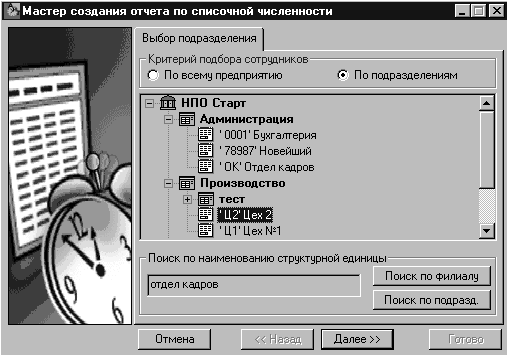
Шаг 2.
На этом этапе производится настройка следующих параметров отчета:
- расчетная дата,
- название отчета,
- флаг «Сохранять отчет о списочной численности в списке». Если он не установлен, информация об отчете не сохраняется в базе данных.

Шаг 3.
На этом шаге производится подтверждение настроек и расчет по кнопке «Готово».

9.1.2. Расчет средней численности
Режим позволяет рассчитать среднюю численность работников организации за произвольный период внутри месяца, а также отдельные составляющие этой численности:
- среднесписочную численность работников;
- среднюю численность внешних совместителей;
- среднюю численность работников, выполнявших работы по договорам гражданско-правового характера.
Расчет средней численности производится после заполнения табельных листов.
Для расчета используется режим, вызываемый из пункта «Отчеты \ Средняя численность» раздела «Режим» Главного меню программы. В окне отображается список расчетов средней численности.
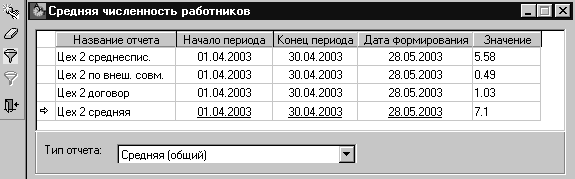
Рис. 9.3. Окно расчета средней численности.
Отчеты в списке можно отобрать по типу. Нужный тип отчета выбирается из выпадающего списка в нижней части окна. Установка/снятие фильтра производится по кнопкам «Поставить фильтр»/«Снять фильтр»
 .
. По двойному щелчку мышью на строке списка открывается окно, содержащее информацию расчета.

Рис. 9.4. Детализация отчета по средней численности.
Данные расчета можно распечатать по кнопке «Печать отчета»
 . Отчет формируется по шаблону t7_apayroll.dot, лежащему в подкаталоге \Form. В шаблоне используются следующие ключевые слова:
. Отчет формируется по шаблону t7_apayroll.dot, лежащему в подкаталоге \Form. В шаблоне используются следующие ключевые слова:| Наименование | Значение |
| ПОДРАЗДЕЛЕНИЕ | Наименование подразделения |
| ПРЕДПРИЯТИЕ | Наименование предприятия |
| НАЗВАНИЕ | Тип отчета |
| Date_begin | Дата начала расчетного периода |
| Date_end | Дата окончания расчетного периода |
| Emp_payrol | Значение списочной численности |
| Emp_whole | Общее количество сотрудников в подразделении |
Неактуальные отчеты можно удалить из списка с помощью кнопки «Удалить»
 , предварительно выделив их нажатием правой кнопки мыши.
, предварительно выделив их нажатием правой кнопки мыши.Кнопка «Мастер расчета численности»
 вызывает Мастер создания отчета по средней численности, который выполняет следующие шаги:
вызывает Мастер создания отчета по средней численности, который выполняет следующие шаги:Шаг 1.
Выбор подразделения для расчета численности.
Шаг 2.
На этом этапе необходимо указать следующие параметры:
- тип отчета – один из четырех – средняя (общий), среднесписочная, по внешним совместителям, по договору гражданско-правового характера,
- название отчета,
- расчетный период,
- количество итераций. Этот параметр используется при расчете численности работавших неполное рабочее время и определяется возможной длительностью непрерывного периода неявок (например, длительностью ежегодного отпуска). Следует иметь в виду, что количество итераций определяет время расчета.
- флаг «Сохранять отчет о средней численности в списке». Если он не установлен, информация об отчете не сохраняется в базе данных.

Шаг 3.
На этом шаге производится подтверждение настроек и расчет по кнопке «Готово».
